A legtöbb szoftver Windows-os gépre történő telepítéséhez rendszergazdai jogokra van szükség, és ez egy nagyon általános biztonsági követelmény. De előfordulhat, hogy nem Ön adminisztrátor minden használt számítógépen. Bár az a követelmény, hogy adminisztrátori felhasználónak kell lenni a szoftver telepítéséhez, egészen elképesztő funkció a biztonság fokozása miatt frusztráló lehet, ha nem tud szoftvert telepíteni, amikor annyira szeretné telepítsen egyet. Szóval, van megoldás? Biztosan van megoldás, és mi azért vagyunk itt, hogy segítsünk.
Bár ez nehéz folyamatnak tűnhet, a megoldás meglepően egyszerű és egyértelmű. Ebben a cikkben végigvezetjük Önt azokon a lépéseken, amelyek segítségével egyszerűen telepíthet bármilyen szoftvert rendszergazdai jogok nélkül a Windows rendszerű számítógépén. Remélem élvezed!
HIRDETÉS
Megoldás
1. lépés: Nyomja meg a gombokat WIN + D menni Asztali azonnal.
A következőképpen Jobb klikk bármely üres helyen a Asztali, kattintson Új majd kattintson rá Mappa új mappa létrehozásához az Asztalon.
jegyzet: Nem kötelező mappát létrehozni az Asztalon. Még egy mappát sem kötelező létrehozni. De a kényelem és a könnyebb hozzáférés érdekében létrejön egy mappa az Asztalon.
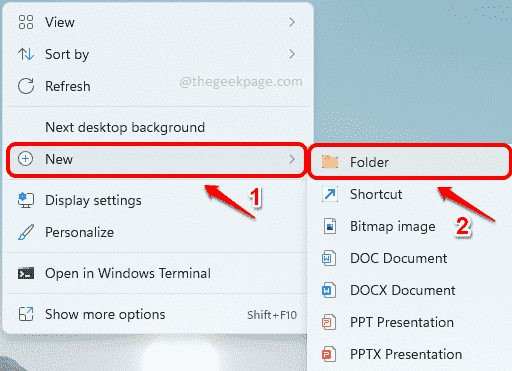
2. lépés: Bármilyen nevet adhat ennek a mappának. Még ha nem is adsz nevet, az teljesen rendben van. Elneveztük a mappánkat GeekPage rendszergazdai jogok.
Dupla kattintás a mappát hogy belépjen abba.
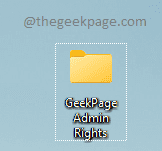
3. lépés: Most kell másolja a telepítőfájlt ebben az újonnan létrehozott mappában.
Az alábbi példában a VLC lejátszót próbálom telepíteni rendszergazdai jogok nélkül. Ezért letöltöttem és átmásoltam a VLC telepítőfájlját az újonnan létrehozott mappámba.

4. lépés: A következőképpen Jobb klikk a mappán belüli üres helyen kattintson a gombra Új majd kattintson rá Szöveges dokumentum.
HIRDETÉS
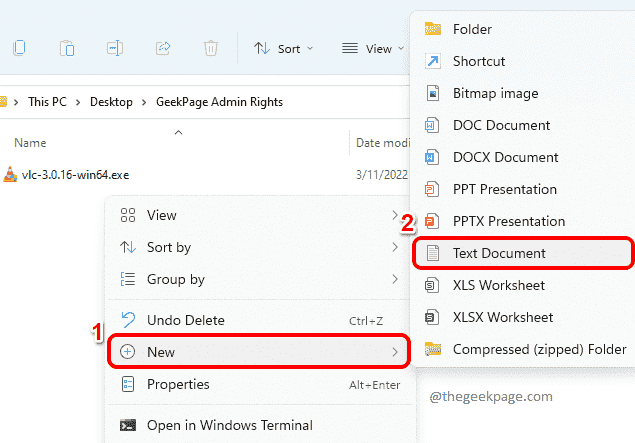
5. lépés: Dupla kattintás az újonnan létrehozott szöveges dokumentum szerkeszteni.

6. lépés: Amikor a szöveges dokumentum megnyílik a Jegyzettömbben, másolja és illessze be a következő kódot részletet rá.
set _COMPAT_LAYER=RunAsInvoker. Rajt

7. lépés: A következőként lépjen vissza abba a mappába, ahová a telepítőfájlt másolta, kattintson rá, majd nyomja meg a F2 kulcs. Most egyszerűen nyomja meg a gombokat CTRL + C nak nek másolat az névnak,-nek az telepítő fájlt.
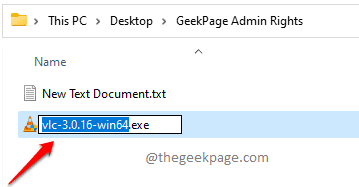
8. lépés: Térjen vissza a jegyzettömb fájlhoz, és cserélje ki annak a telepítőfájlnak a nevével, amelyre másolt 7. lépés.
Tehát végül a kódom a következőképpen nézne ki.
set _COMPAT_LAYER=RunAsInvoker. Indítsa el a vlc-3.0.16-win64-et

9. lépés: Végül kattintson a Fájl fület a tetején, majd nyomja meg a gombot Megment gomb. Ez az. A fájl most mentésre kerül.
HIRDETÉS

10. lépés: Most térjen vissza a létrehozott mappához és kattintson a szöveg dokumentum. megnyomni a F2 kulcsa átnevezni a fájl.

11. lépés: Adjon meg egy tetszőleges nevet a fájlnak. De mindenképpen adj .denevér mint a fájl kiterjesztése.
Az alábbi példában a fájl nevét így adtam meg geek_page_admin_rights.bat.
Ha végzett az elnevezéssel, egyszerűen nyomja meg a gombot Belép kulcs, amelyen a Átnevezésmegerősítés párbeszédpanel jelenik meg, amelyen meg kell nyomnia a gombot Igen gombot a folytatáshoz.
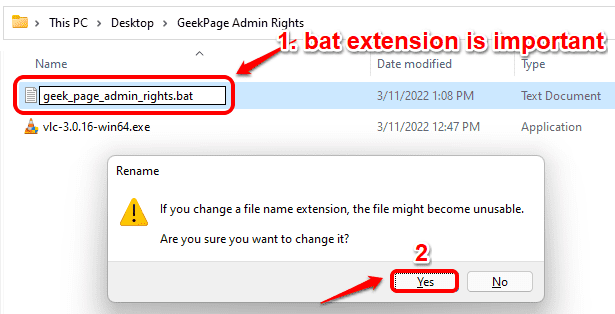
12. lépés: Ez az. Ha most megnézi a fájlt, láthatja, hogy a fájl típusa megváltozott Szöveges dokumentum nak nek Windows kötegfájl.
Dupla kattintás most a fájlban a kötegelt parancsfájl végrehajtásához.
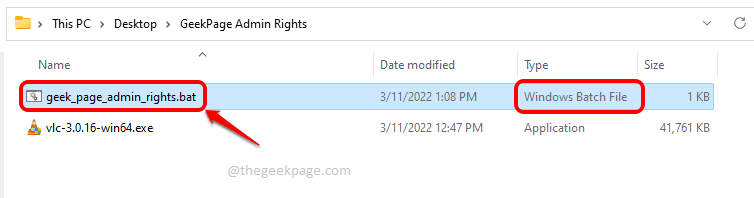
13. lépés: Ez az. A kötegelt szkript most fut, és elindítja a után megadott telepítőt Rajt parancsot benne.
HIRDETÉS
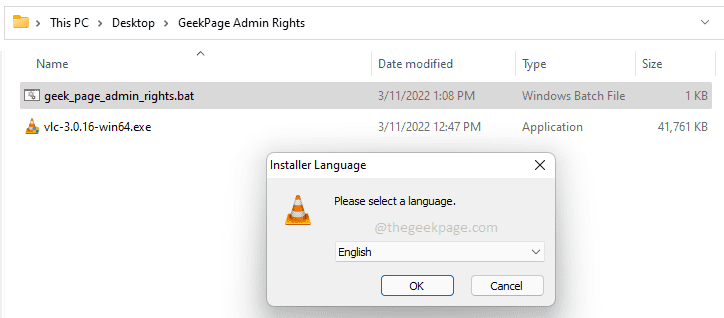
Kérjük, írja meg nekünk a megjegyzések részben, hogy hasznosnak találta-e a cikket.


